Záráskor ne kapcsolja ki a laptopot vagy a notebookot Windows 7 és Windows 10

Általában a laptopok nem mások, mint a hétköznapi asztali PC-k mobil verziója. Ez utóbbival ellentétben a laptopok az összes hardverelemet (merevlemez, billentyűzet, képernyő, hangszórók stb.) Ötvözik. Egy másik alapvető jellemzője a Tápegység, amelyet már nem kizárólag normál aljzaton, hanem újratölthető akkumulátoron keresztül hajtanak végre. Ezek olyan hordozható számítógépek, amelyek hasznosak és rugalmasak lehetnek bármilyen környezetben, legyen szó munkáról vagy szabadidőről. Emiatt is sok felhasználó, különösen a nagyon könnyű és sokoldalú notebookok, egyre népszerűbbek a laptopok. De térjünk vissza a cikk valódi okához. Minden laptop vagy notebook nagyon fontos tulajdonsága az Energiatakarékos funkció . Gyakran a laptopokat közvetlenül a gyártó állítja be (gyári beállítás), hogy a laptop beilleszthető legyen a Készenléti mód változtatások. Így a laptop nem áll le teljesen, mintha pihenne. Ezt elsősorban villamosenergia-megtakarításra használják. Most nézzük meg, hogyan változtathatja meg ezt az energiatakarékossági funkciót néhány egyszerű lépésben.
Ne kapcsolja ki a laptopot, amikor becsukja, és nincs készenléti állapot a Windows 10 rendszerben
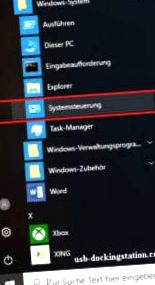
2 Miután rákattintott a kezelőpanelen, eljut a számítógép beállításainak szintjére. Ezután lépjen a Rendszer és biztonság oldalra, hogy hozzáférhessen az Energiagazdálkodási lehetőségekhez (lásd az alábbi képet)

3 Miután a Rendszer és biztonság elemre kattintott, az Energiagazdálkodási lehetőségek részben válassza az Energiagomb viselkedésének módosítása lehetőséget. (Lásd az alábbi képet)
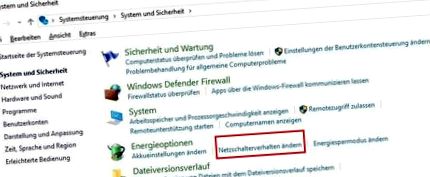
4 A negyedik és egyben utolsó lépés a laptop energiatakarékos funkcióihoz vezet. Itt pontosan meghatározhatja, hogy mi történjen, amikor bezárja a notebook fedelét a laptop számára, hálózati és akkumulátoros üzemben egyaránt. Annak megakadályozására, hogy a laptop zárva legyen, vagy készenléti üzemmódba lépjen, válassza a „Semmit sem” lehetőséget a „Ha bezárva” részben. Ezeket az értékeket a felhasználástól függően módosíthatja. Három lehetőség közül választhat: „Készenléti mód”, „Kapcsolja ki a laptopot” és „Ne tegyen semmit”.
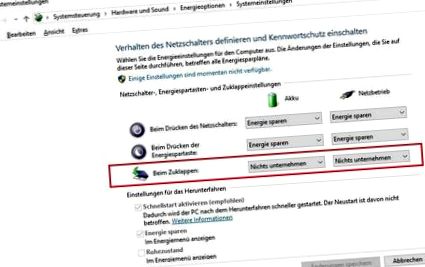
Ne kapcsolja ki a laptopot, amikor becsukja, és nincs készenléti állapot a Windows 7 rendszerben
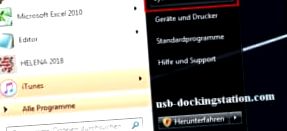
2 Az előző lépésben kiválasztott Vezérlőpult mellett a „Teljesítményinformációk és eszközök” lehetőséget választjuk. (Lásd az alábbi képet).
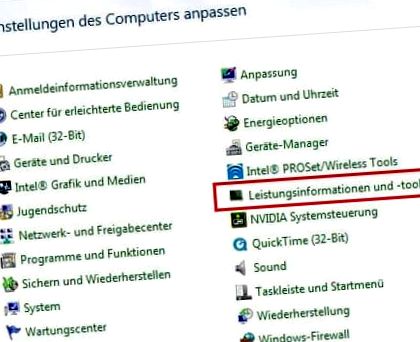
3 A „Teljesítményinformációk és eszközök” kiválasztása után a következő lépésben a „Teljesítménybeállítások módosítása” lehetőséget választjuk. (Lásd az alábbi képet).
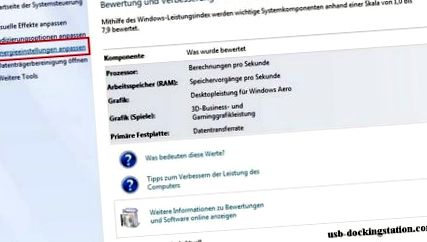
4 A folyamat további folyamán ki kell választani a pirossal felvázolt választást (lásd a képet).
- A laptop már nem töltődik megfelelően (Acer) (hibás, hálózati adapter, töltőkábel)
- Patric Heizmann „Az ételeket illetően a minőséget értem, nem pedig a mennyiséget
- Ne menjen morgó gyomorral a szupermarketbe! SpringerLink
- Redding vitát váltott ki, miért nem a teljes súlyt
- Könnyű; nem jelent kevesebb cukrot